FC2ブログを再現するWordPressの設定の方法
このページでは、FC2ブログやMovable TypeからWordpressへ移転するために、Wordpressの設定をカスタマイズする方法を紹介します。
WordPressをローカル環境へインストールしていない人は、「WordPressをローカル環境へインストールする方法」を参考にして、Wordpressをローカル環境へインストールしてください。
このページでは、WordpressとをFC2ブログのURLと改行とに合わせるため、Wordpressの2ヵ所をカスタマイズする方法を紹介する。
まず、FC2ブログとWordpressとのURLを対応させるために、Wordpressの設定を変更する方法を紹介する。
ローカル環境にインストールしたWordpressにログインして、管理画面の左側メニューから「パーマリンク」の設定を選ぶ。そして、「カスタム構造」を選び、「/%postname%.html」を入力する。
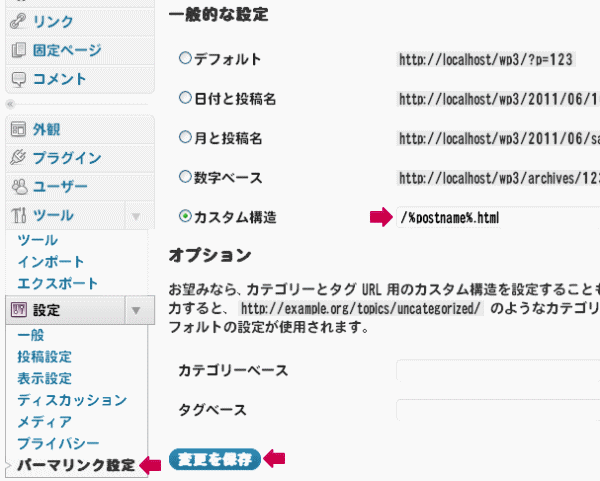
これで、FC2ブログ(Movable Type)からエクスポートした記事を、Wordpressへインポートすると、URLは「http://example.com/数字.html」になる。
FC2ブログのURL構造はhttp://○○.blog30.fc2.com/blog-entry-ID.html」となっているので、Wordpress側のURLもblog-entry-ID.htmlの型にしたいのであれば、パーマリンクの設定を「blog-entry-%postname%.html」とする必要がある。
記事の内部リンクは置換すれば良いので、Wordpressのパーマリンクに「blog-entry-」を付ける必要は無いが、置換で問題が発生するような場合は、「blog-entry-%postname%.html」の型にした方が良い。
次に、FC2ブログの記事の改行をWordpressで再現するための方法を紹介するのだが、先に作業内容を解説しておく。
FC2ブログの記事の改行を再現と言っても、完全には再現できない。この方法は、HTMLで言えば、<br /><br />で改行していた段落を<p>~</p>で囲む為のカスタマイズ方法である。
したがって、FC2ブログ時代にエンターキーでたくさん連続した改行を入れている場合は、連続した改行を再現できないので注意して欲しい。
しかし、この設定をしておかないと、連続した<br />は1つに成ってしまうので、設定をしておいた方が良い。段落と段落の間隔は、CSSで調整すると良い。
では、作業手順の紹介する。Wordpressの管理画面で、左メニューから「ツール」→「インポート」と進み、「Movable Type と TypePad」をクリックする。
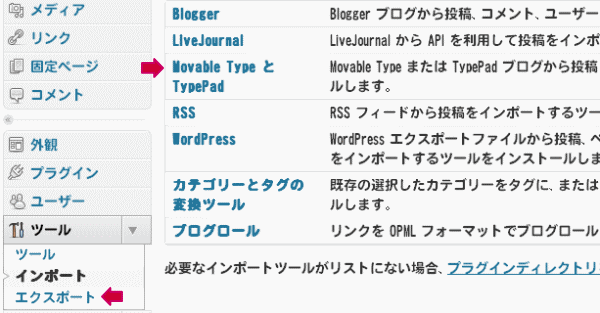
プラグイン「movabletype-importer」をインストールしていなければ、「movabletype-importer」のインストール画面が表示されるので、インストールする。
FC2ブログのエクスポートはMovable Type(MT)形式なので、FC2ブログからエクスポートした記事をWordpressへインポートするさいも、「movabletype-importer」が必要である。
プラグイン「movabletype-importer」をインストールしたら、「movabletype-importer」フォルダ内の「movabletype-importer.php」を開く。
XAMPPをCドライブにインストールしていれば、ローカル環境のパスは「Cxampphtdocs任意のフォルダ名wp-contentpluginsmovabletype-importermovabletype-importer.php」である。
「movabletype-importer.php」を開いたら、455行にある「if( !empty($line) )」の行頭に「//」を加える。「//」はコメントアウトである。
(注釈:プラグインのバージョンによっては行数が変わる可能性があるので、455行になければ、「!empty」でテキスト内を検索して調べる。)
WordPressの設定を終えたら、目次「FC2ブログからWordPressへブログを移転するための目次」から次の行程へ進んで下さい。
2011年6月10日(金)Copyright(C) FC2ブログを再現するWordpressのカスタマイズ方法All Rights Reserved.